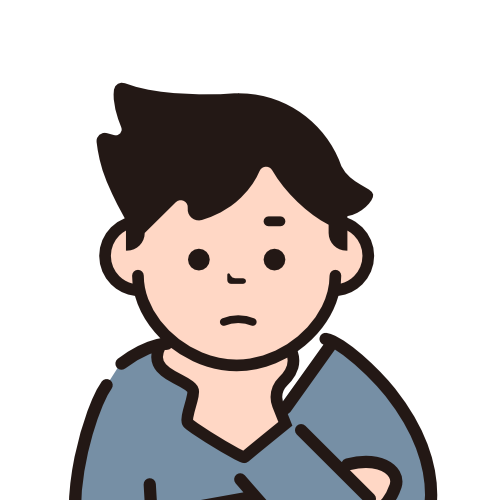
あのメモ、あの資料どこいったっけ・・・?
こんな悩みを解決できます。
iPad+Apple Pencilで最高のノート体験ができます。
ノートアプリは数あれど、僕はGoodNotes 5を愛用して使い倒しています。今回は社会人の僕が、仕事でどのようにGoodNotes5を使っているかご紹介いたします。
- GoodNotes 5がビジネスマンにおすすめの理由
- メモを全て集約する方法
- PDFを抜け漏れなく管理する方法



GoodNotes 5は980円の有料アプリですが、確実にiPadの生産性が上がるので損のない投資です!
GoodNotes 5がビジネスマンにおすすめの理由
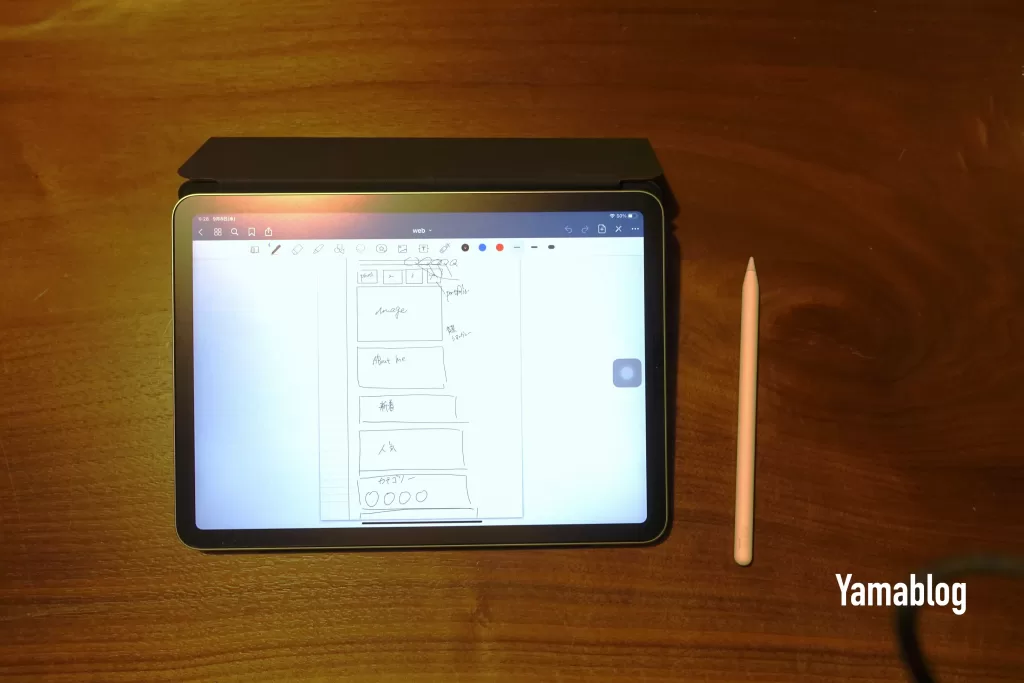
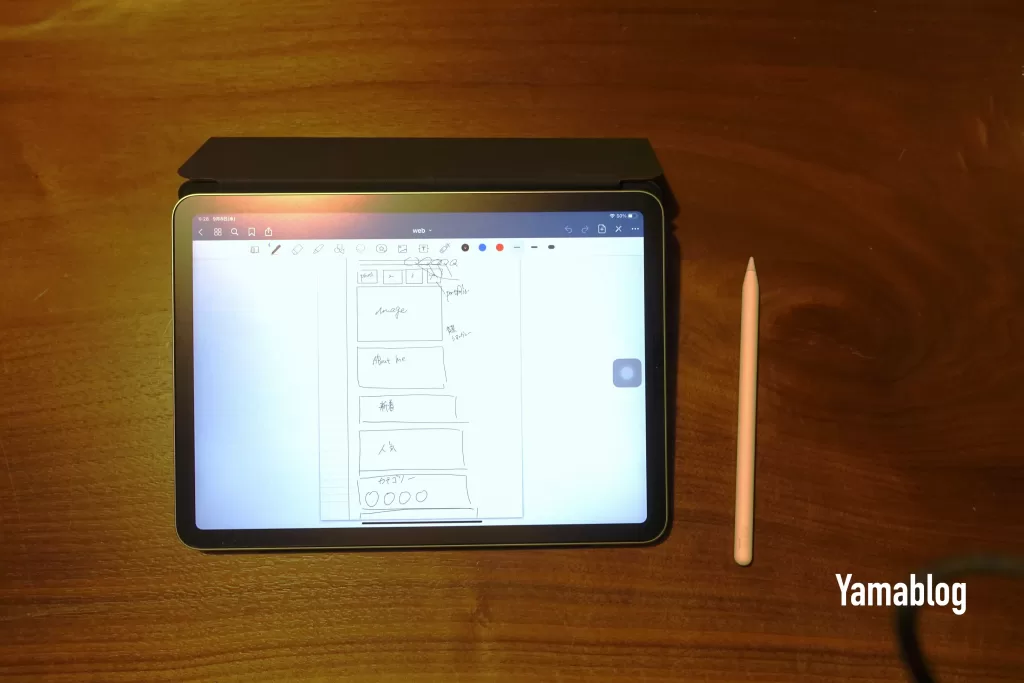
手書き認識機能が強力
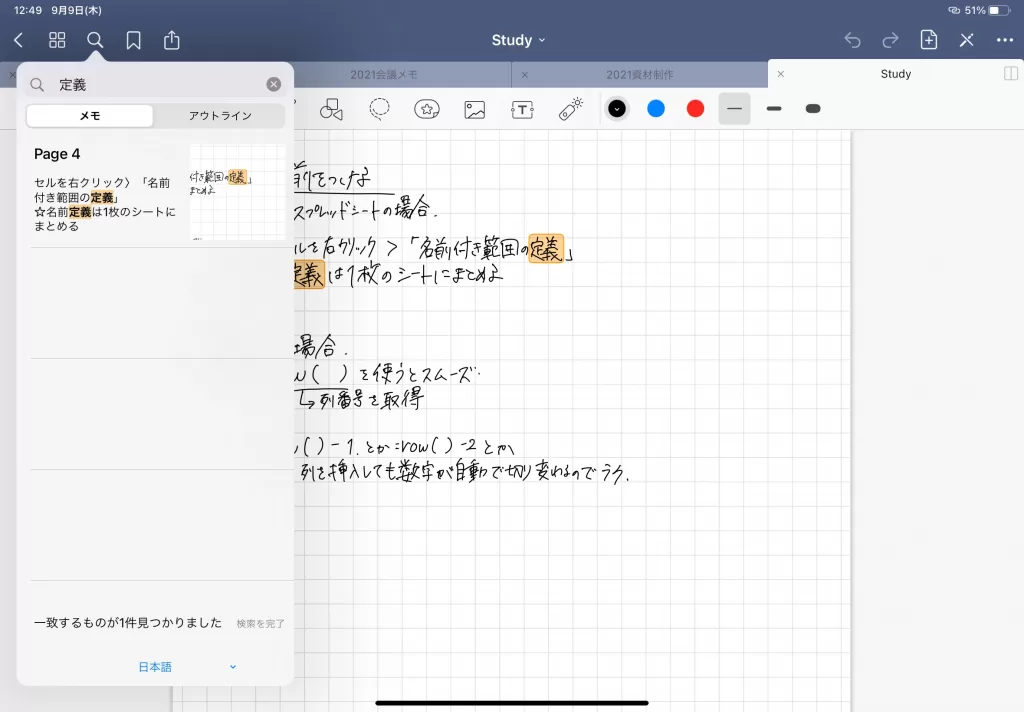
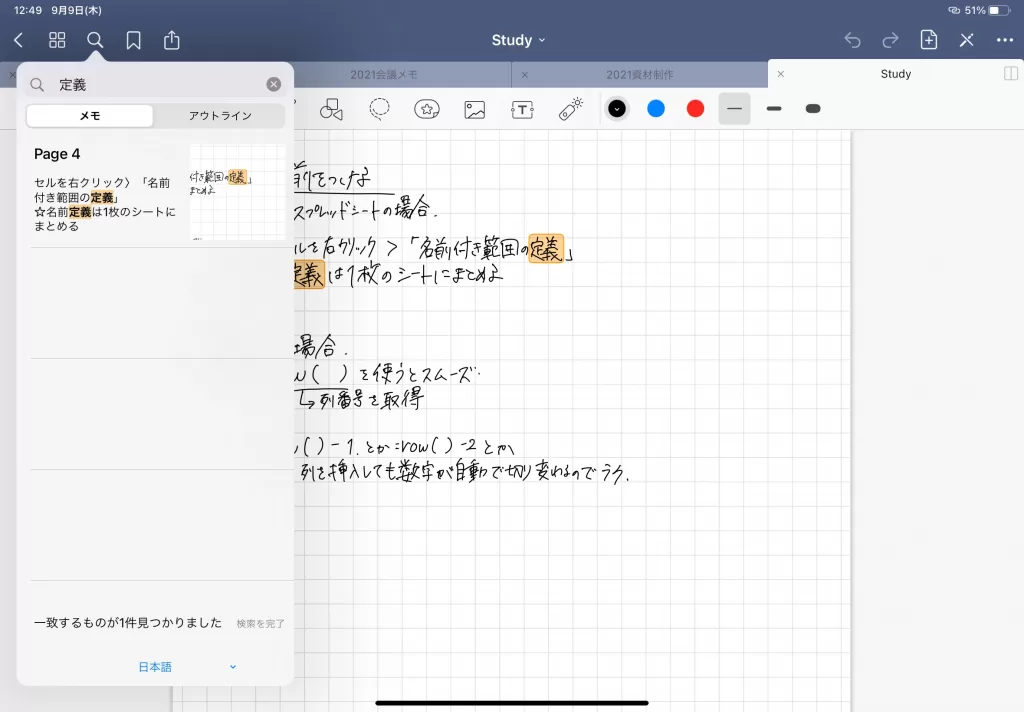
このアプリは基本的に「手書き」でメモを残すものですが、自分の書いた文字を読み取る能力が抜群に高いです。
アプリ内の検索機能で、自分の手書きメモから調べたい内容に一発でアクセスできるので便利です。



紙のメモ帳は当然検索ができないので、検索できるのはデジタルのメリットです。
また、自分の書いた文字を移動したり、色を変えたり、コピペしたり、自由度が高いのもデジタルならではの利点です。
PDFのインポートができる
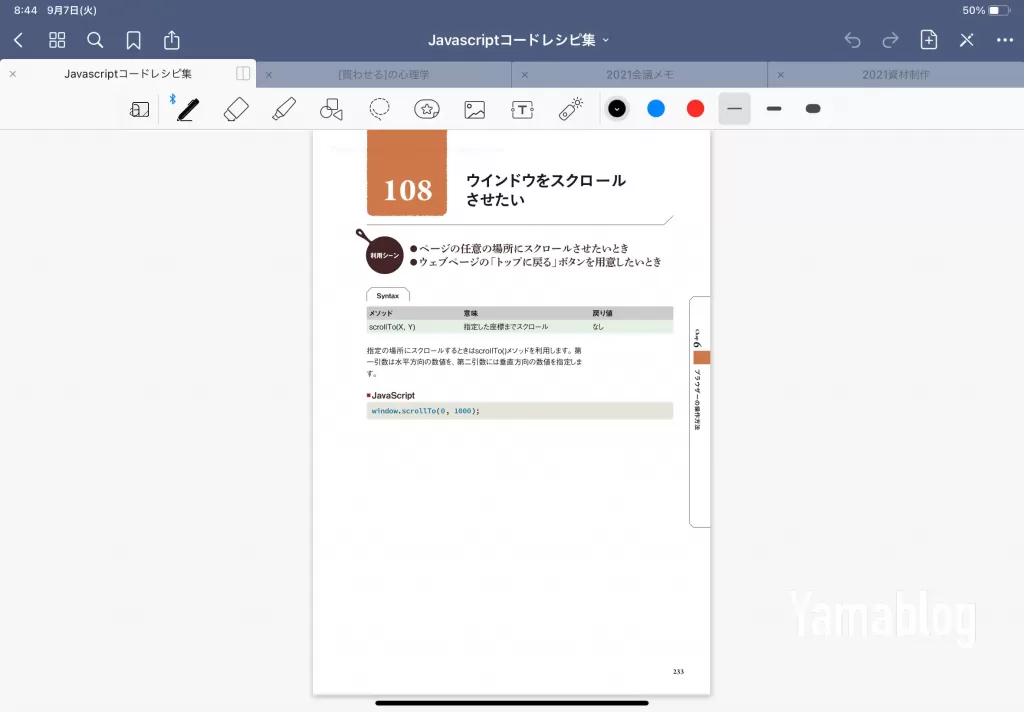
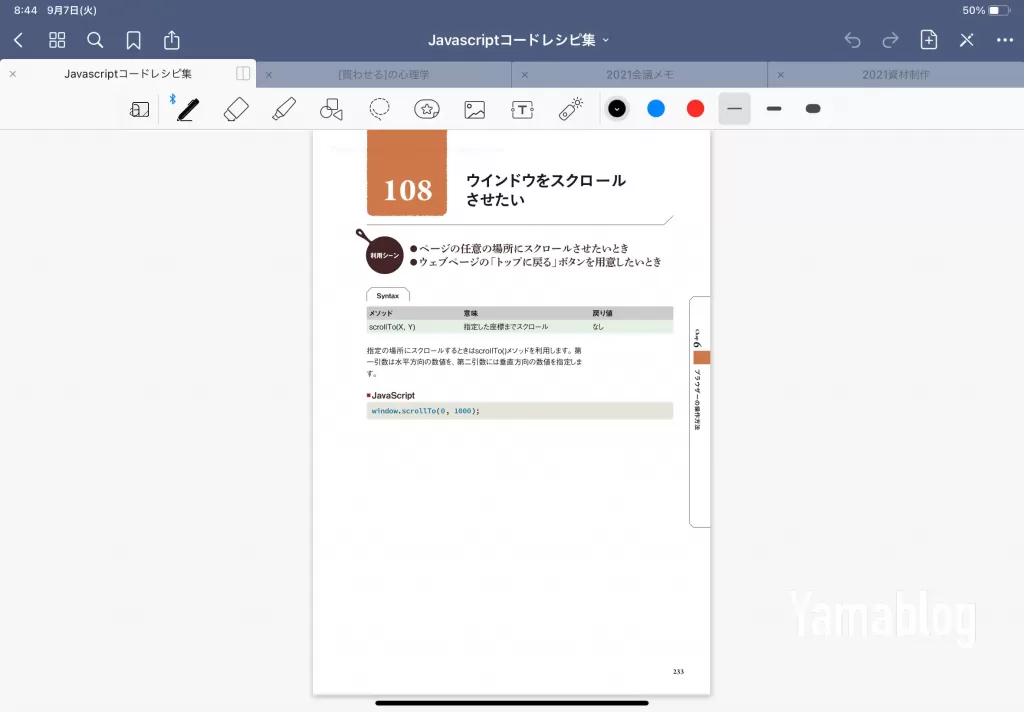
社内で資料を共有されるときも、他社から提案資料をもらうときも、PDFの割合が8割程度。
GoodNotes 5はPDFのデータをドラッグ&ドロップで簡単にインポートできます。
PDF内のテキストデータも検索できるので、手書きメモ同様、資料がどこかに行ってしまう心配がありません。
iCloudでiPhoneやMacとシームレスに同期
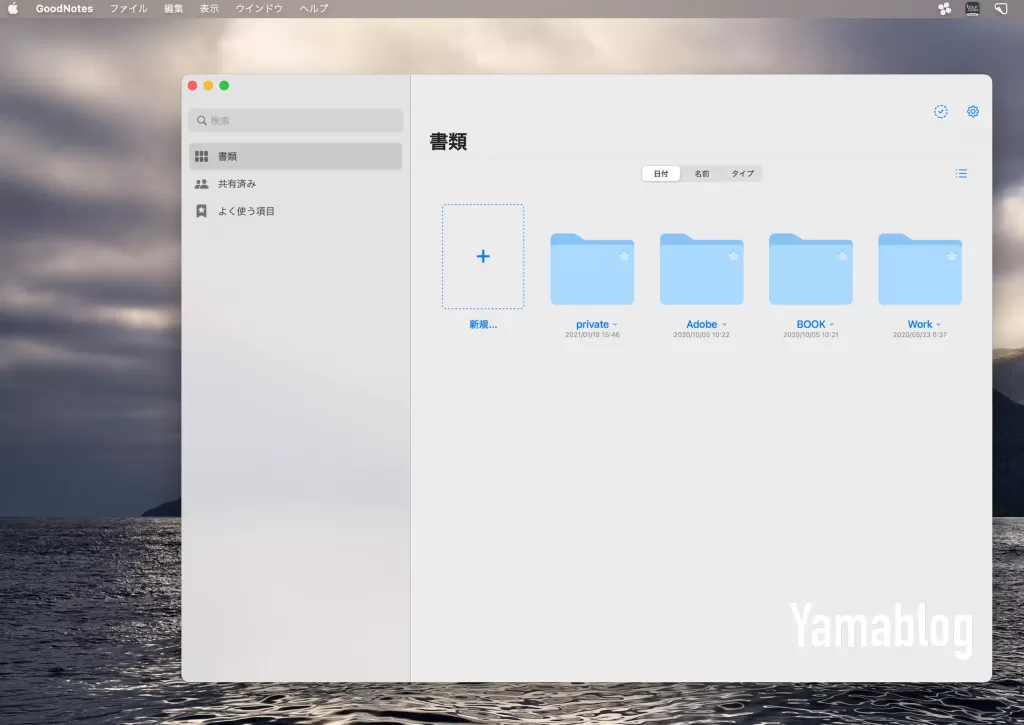
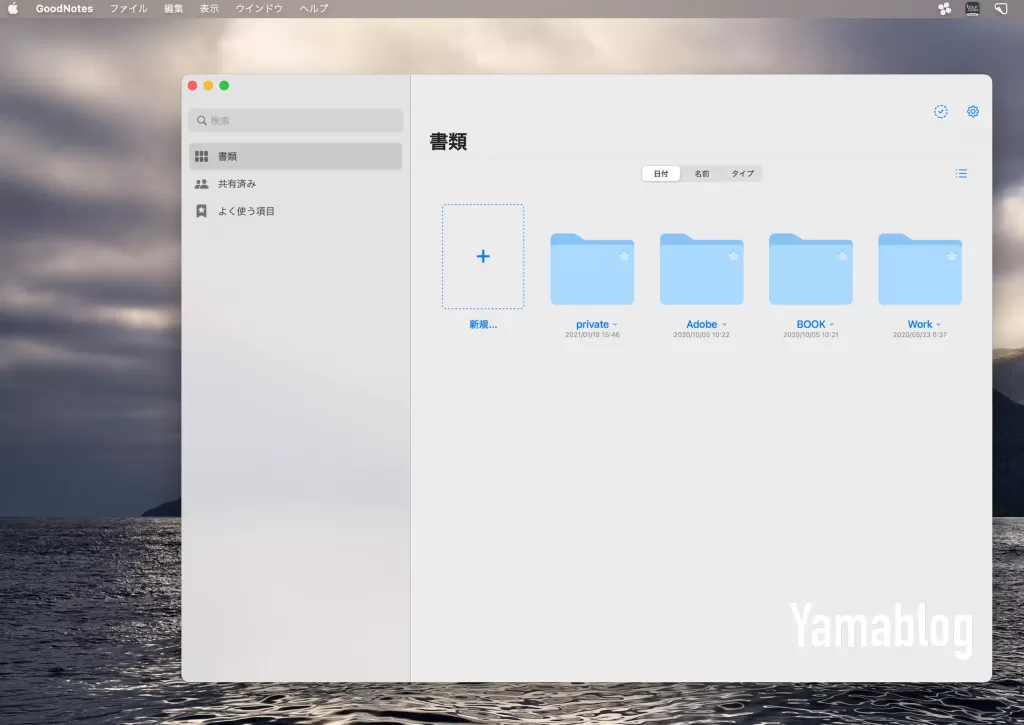
GoodNote 5で作成したノートは自動的にiCloudを介して、iPhoneやMacと同期されます。
・メールでもらったPDF資料をMacでダウンロードしてGoodNotes 5にインポートする
・会社の資料を手軽にiPhoneでチェックする
など、デバイスを選ばずノートを閲覧・編集できるので便利です。
GoodNotes 5はiCloud上にデータがあるのではなく、iCloudを介して各デバイスの情報を同期するという仕様です。なので、iCloudの容量は減りません。逆に言うと、iCloud上にバックアップデータがあるわけではないので、バックアップをしておきたい方は別途設定が必要です。
GoodNotes 5の使い方



実際に僕の使い方をご紹介します。
メモを全て集約
会議の資料はレジュメに書いて、自分のアイデアは紙のメモ帳に取って、電話のメモは付箋に書いて…
などと自分のメモをいろんなところに散りばめると、何がどこにあるのか十中八九わからなくなります。
用途に合わせてメモの手段をあらかじめ決めておけば解決するのかもしれませんが、自分の決めたルールを守るのってなかなか難しい。
僕はそんな悩みに対し、シンプルな最適解を見つけました。
メモを全て1つのアプリ、すなわちGoodNotes 5に集約する
会議のメモも、自分のアイデアも、人からもらった資料も全部GoodNotes 5に入れています。
そうすることで次のメリットがありました。
- 「どこにいったっけ?」がなくなる
- メモの並び替えが簡単なのでグルーピングしやすい
- 他人にメモを共有しやすい
メモは全てGoodNotes 5にあるので、探す場所はアプリの中だけ。
しかも、手書きも検索ができるし、ノート全体を一覧表示することもできるのですぐに発見できます。
メモの順番もドラッグで簡単に並び替えられるので、業務内容のメモをまとめることができ視認性も高くなります。
記入したメモをPDF出力することも容易なので、必要な箇所をPDFで他人と共有することもできます。



広告関係の仕事をしている僕は、プロダクションに修正指示する時もGoodNotes5で赤字を入れて共有しています。
メモを1箇所に集中させることで余計なエネルギーを使わなくて済むので作業効率が格段に上がること間違いなしです。
紙の配布資料もスキャン
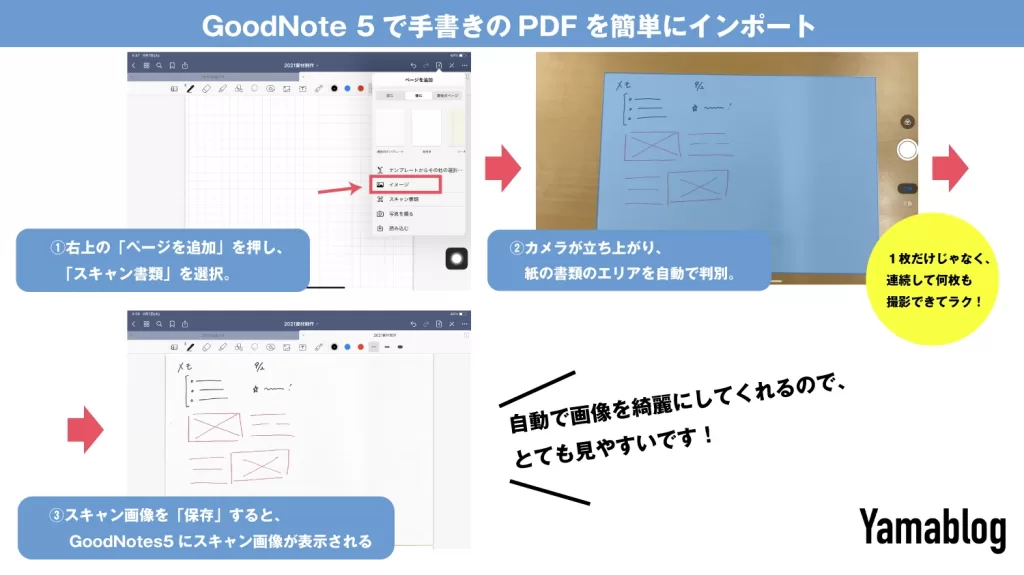
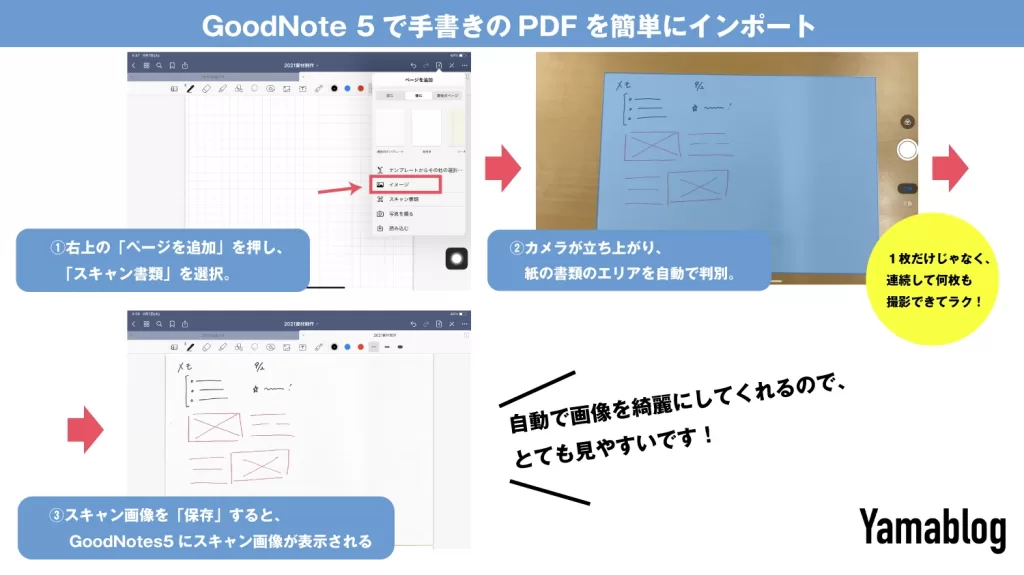
メールでPDFを送ってくれるときだけでなく、紙で配布された資料もスキャンしてGoodNotes 5に読み込むことができます。
GoodNotes 5にスキャンのボタンがあるので、押すとカメラが起動します。
自動的に紙の資料の範囲を読み取ってくれるので、自分でトリミングする手間もありません。
スキャンした書類に書かれている文字は検索ができないので注意!僕はカメラでスキャンした書類は、GoodNotes 5のテキストツールで右上に日付だけ記載して検索できるようにしています。
【余談】Word/ExcelのデータはGoogle ドキュメント・スプレッドシートで管理
配布資料がWordやExcelのこともしばしあります。
WordやExcelをPDF化してGoodNotes 5に読み込んでもいいのですが、工程が増えて面倒なので、僕はGoogleドライブに上げることにしています。ドライブに上げて開くと自動的にGoogle ドキュメント・スプレッドシートが立ち上がるので便利です。



Officeソフトを立ち上げるより、Googleドキュメントやスプレッドシートはブラウザで完結しているので時間もかからずストレスないです!
メモは一つの場所にまとめよう
業務内容が一つしかない人は、メモが散らかることはないのかもしれませんが、多くの人は複数の仕事を同時進行でおこなっていると思います。
複数の業務をする中で、会議によって、聞いた人によって、メモの場所を変えてしまうと、結局メモが行方不明になりメモの意味がなくなってしまいます。
GoodNotes 5は手書きメモもデータのメモも全て一元管理できる最高のアプリです。
メモアプリは他にもNotabilityやNoteshelfなど魅力的なアプリがありますが、僕はやはりGoodNotes 5がダントツでおすすめです。
アプリも1000円を切るので、毎回毎回メモ帳を買うお金がなくなると考えるとこちらの方がお得だと感じます。
気になった方はぜひダウンロードしてみてください。
最後まで読んでいただきありがとうございました。
![Yamablog [ ヤマブログ ]](https://yamatk12.net/wp-content/uploads/2021/08/icon.png)



